Μπορεί να έχετε διαγράψει ένα σημαντικό μήνυμα κατά λάθος και να θέλετε να το ανακτήσετε με οποιονδήποτε δυνατό τρόπο, αλλά είναι λυπηρό το γεγονός ότι μόλις διαγράψετε ένα μήνυμα στο iOS, δεν υπάρχει άμεσος τρόπος να το ανακτήσετε, ακόμη και η λειτουργία shake iPhone για να αναιρέσετε αυτό το σφάλμα δεν θα λειτουργήσει σε αυτήν την περίπτωση, ούτε υπάρχει ένας φάκελος για Πρόσφατα διαγραμμένα όπως στις Υπενθυμίσεις και τις Φωτογραφίες, και ευχόμαστε η Apple να παρέχει αυτήν την επιλογή στο μέλλον, αλλά αντ' αυτού, θα πρέπει να επιστρέψετε στο χρόνο σε κάποιο σημείο πριν τη διαγράψετε το μήνυμα. Αλλά αυτό θα εξαρτηθεί από το αν θα δημιουργήσετε ένα αντίγραφο ασφαλείας, είτε σε υπολογιστή είτε στο iCloud. Δείτε πώς μπορείτε να ανακτήσετε τα διαγραμμένα μηνύματα στο iPhone.
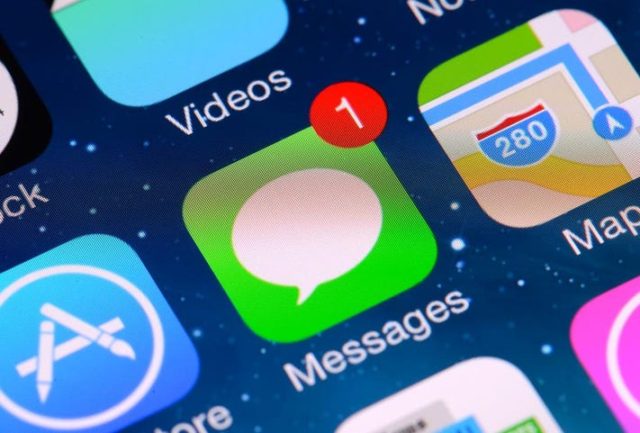
Δημιουργία αντιγράφων ασφαλείας iCloud
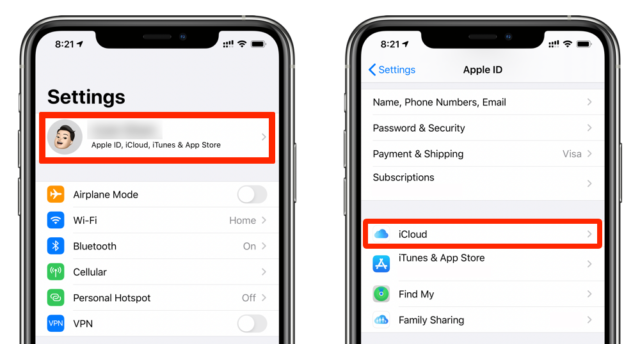
Όποιος έχει iPhone θα πρέπει να δημιουργεί τακτικά αντίγραφα ασφαλείας στο iCloud, κάτι που πρέπει να κάνετε σε τακτική βάση. Επειδή θα κάνει τεράστια διαφορά στις πιθανότητές σας να ανακτήσετε τυχόν δεδομένα που διαγράψατε κατά λάθος στο μέλλον.
◉ Συνδέστε τη συσκευή σας σε Wi-Fi, μετά εισάγετε τις ρυθμίσεις και κάντε κλικ στο όνομά σας.
◉ Στη συνέχεια, συνδεθείτε στο iCloud και, στη συνέχεια, ενεργοποιήστε το Messages,
◉ Κάντε κλικ στο iCloud Backup. Μπορεί να διαπιστώσετε ότι αυτό είναι ήδη ενεργοποιημένο, οπότε δημιουργούνται ήδη αυτόματα αντίγραφα ασφαλείας. Αν όχι, ενεργοποιήστε το.
◉ Βεβαιωθείτε ότι η δημιουργία αντιγράφων ασφαλείας iCloud είναι ενεργοποιημένη. Και αν το ενεργοποιήσατε, κάντε κλικ στο Backup Now. Θα πρέπει επίσης να το κάνετε εάν φαίνεται ότι το iPhone σας δεν έχει δημιουργήσει αυτόματα αντίγραφα ασφαλείας για λίγο και θα το κάνει μόνο όταν είναι συνδεδεμένο σε δίκτυο Wi-Fi.
Πώς να ανακτήσετε τα διαγραμμένα μηνύματα από ένα αντίγραφο ασφαλείας
Εάν διαγράψατε ένα μήνυμα κειμένου και θέλετε να το επαναφέρετε, πρέπει να ελέγξετε πότε έγιναν τα τελευταία αντίγραφα ασφαλείας. Αυτό σας ενημερώνει εάν η επαναφορά ενός αντιγράφου ασφαλείας θα κάνει τη διαφορά, καθώς μπορείτε να επαναφέρετε μηνύματα σε αντίγραφα ασφαλείας που έχουν διαμορφωθεί πριν από την ημερομηνία διαγραφής του μηνύματος.
◉ Έχοντας υπόψη τα παραπάνω, μεταβείτε στις Ρυθμίσεις και πατήστε το όνομά σας. Στη συνέχεια, πατήστε στο iCloud.
◉ Στο παράθυρο του iCloud Storage, κάντε κλικ στην επιλογή Αντίγραφα ασφαλείας και, στη συνέχεια, επιλέξτε ένα αντίγραφο ασφαλείας που πιστεύετε ότι θα περιέχει το μήνυμα που θέλετε να ανακτήσετε.
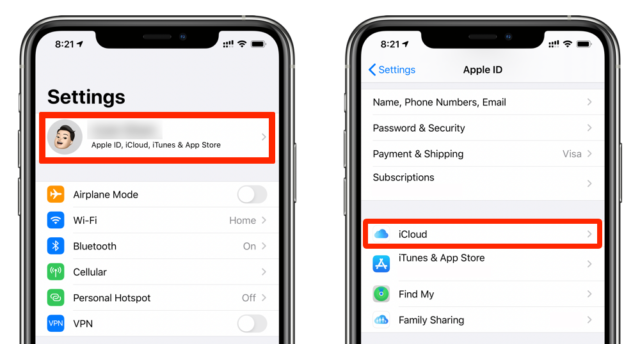
◉ Θα δείτε πληροφορίες σχετικά με το αντίγραφο ασφαλείας, το πιο σημαντικό είναι η ημερομηνία τελευταίας αντιγραφής του. Αν φαίνεται ότι θα περιέχει το διαγραμμένο μήνυμα, ήρθε η ώρα να προσπαθήσετε να το επαναφέρετε.
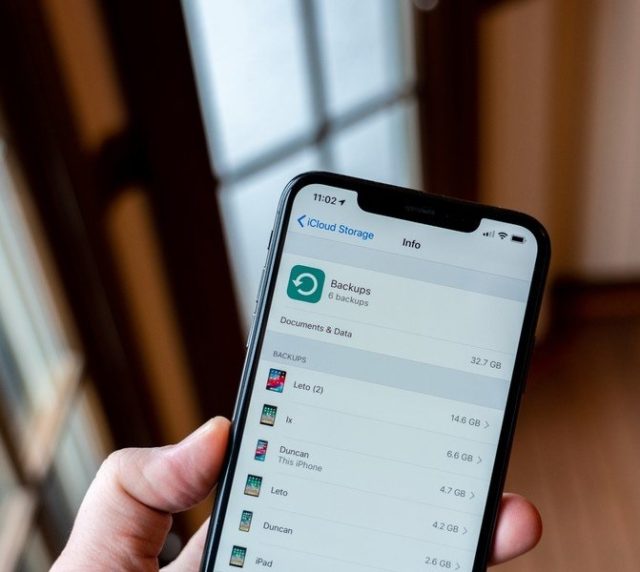
◉ Επιστρέψτε στην κύρια οθόνη Ρυθμίσεις και πατήστε Γενικά, κάντε κύλιση στο κάτω μέρος της οθόνης και πατήστε Μεταφορά ή Επαναφορά iPhone και, στη συνέχεια, Διαγραφή όλου του περιεχομένου και των ρυθμίσεων. Πριν από αυτό, φροντίστε να μεταφέρετε τις φωτογραφίες και τα βίντεό σας σε έναν υπολογιστή, εάν δεν είστε στο iCloud.
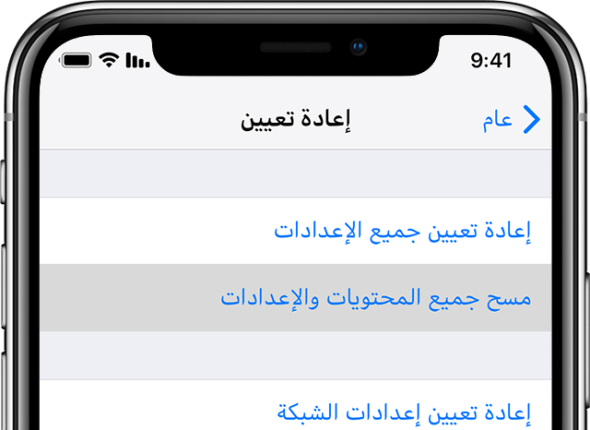
◉ Το iPhone θα κλείσει και θα επανεκκινηθεί, στη συνέχεια θα προχωρήσετε στη διαδικασία εγκατάστασης, όταν φτάσετε στην οθόνη Εφαρμογές & Δεδομένα, κάντε κλικ στην επιλογή Επαναφορά από το iCloud Backup και επιλέξτε το αντίγραφο ασφαλείας που επιλέξατε νωρίτερα. Όλα τα δεδομένα που έχουν δημιουργηθεί αντίγραφα ασφαλείας θα αποκατασταθούν.
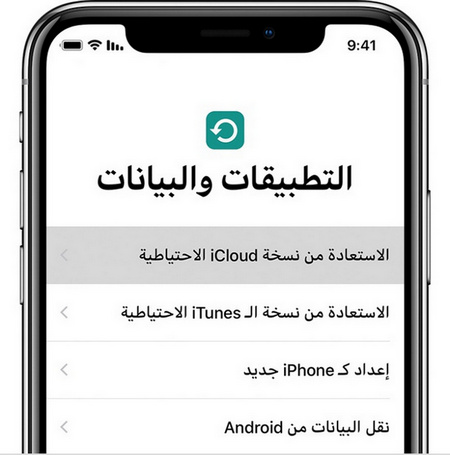
Πώς να ανακτήσετε τα διαγραμμένα μηνύματα από ένα αντίγραφο ασφαλείας του υπολογιστή
Είναι δυνατό να δημιουργήσετε αντίγραφα ασφαλείας ενός iPhone σε υπολογιστή χρησιμοποιώντας το iTunes σε υπολογιστή ή το Finder σε Mac. Αφού συνδέσετε το iPhone στον υπολογιστή, θα σας ζητηθεί να δημιουργήσετε αντίγραφα ασφαλείας. Σε Mac, απλώς κάντε κλικ στην επιλογή Δημιουργία αντιγράφων ασφαλείας όλων των δεδομένων στο iPhone σε αυτό το Mac και, στη συνέχεια, κάντε κλικ στην επιλογή Δημιουργία αντιγράφων ασφαλείας τώρα για να ξεκινήσει η διαδικασία.
Στα Windows, θα χρειαστεί να εκκινήσετε το iTunes και να κάνετε κλικ στο Summary στην αριστερή πλευρά, στη συνέχεια, στην περιοχή Backups, επιλέξτε This PC και κάντε κλικ στο Back Up Now.
Πηγή:

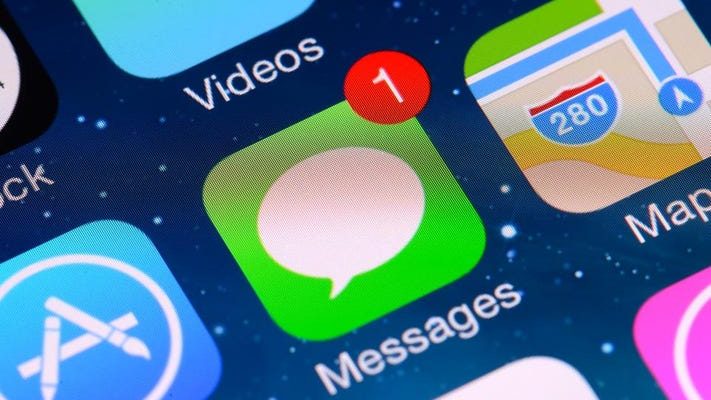
Δόξα τω Θεώ, δεν διέγραψα ένα σημαντικό μήνυμα κατά τη χρήση του iPhone
Υπάρχουν παλιά μηνύματα στο iPhone μεταξύ εμένα και της γυναίκας μου από το 3 όταν είχα το iPhone XNUMXGS τη στιγμή του γάμου μου 😊
Σας ευχαριστούμε για την προειδοποίηση, δημιουργήθηκε ένα αντίγραφο ασφαλείας
Παρεμπιπτόντως, αν σβήσω ένα μήνυμα από το τηλέφωνο, ένα αντίγραφό του θα υπάρχει στο iPad όπως και ένα αντίγραφο στο iMac και δεν θα σβήσει εκτός αν το κάνω αυτό σε κάθε συσκευή ξεχωριστά!
Όσο για μένα, δεν διαγράφω μηνύματα από τις συσκευές μου μέχρι στιγμής έχω μηνύματα από XNUMX/XNUMX/XNUMX
Σας ευχαριστώ για την υπέροχη προσπάθεια
Ξέρει κανείς πώς να δημιουργήσει μια συντόμευση που λειτουργεί αυτόματα όταν ανοίγετε μια συγκεκριμένη εφαρμογή; Μου αρέσει (όταν ανοίγετε το WhatsApp = ενεργοποιήστε τη λειτουργία εξοικονόμησης ενέργειας)
Και ευχαριστώ για το ωραίο άρθρο
Ευχαριστώ για το υπέροχο θέμα
Θα υπάρξει λύση σε αυτό το πρόβλημα στο μέλλον;
Η μέθοδος στο άρθρο είναι άχρηστη
ο σωστός τρόπος
Εάν διαγράψετε ένα μήνυμα κατά λάθος
Συνδεθείτε απευθείας στο iCloud
Στη συνέχεια, το iMessage
Αριθμός για απενεργοποίηση δημιουργίας αντιγράφων ασφαλείας
Το σύστημα θα σας ρωτήσει αν θέλετε να περιμένετε για συγχρονισμό
Επιλέξτε: Όχι
Περιμένετε ένα λεπτό και μετά ενεργοποιήστε ξανά το iMessage
Αυτό που θα συμβεί τώρα είναι ότι η συσκευή θα συγχρονίσει τα μηνύματα με το τελευταίο αντίγραφο ασφαλείας
Το διαγραμμένο μήνυμα θα επιστραφεί
Σας ευχαριστώ για το άρθρο, αλλά το θέμα είναι ότι διαμορφώνω κάθε συσκευή για ένα μήνυμα και βλέπω μια εσφαλμένη εργασία
Ίσως πολλά μηνύματα και όχι ένα μήνυμα.
Και ίσως είναι ένα σημαντικό μήνυμα που σχετίζεται με τη δουλειά ή κάτι τέτοιο.
Φυσικά δεν θα τα κάνατε όλα αυτά για ένα ασήμαντο μήνυμα. Υπάρχουν όμως εκείνοι με σημαντικά μηνύματα για τη ζωή ή την εργασία που θα πλήρωναν οποιοδήποτε τίμημα για να τα πάρουν πίσω.